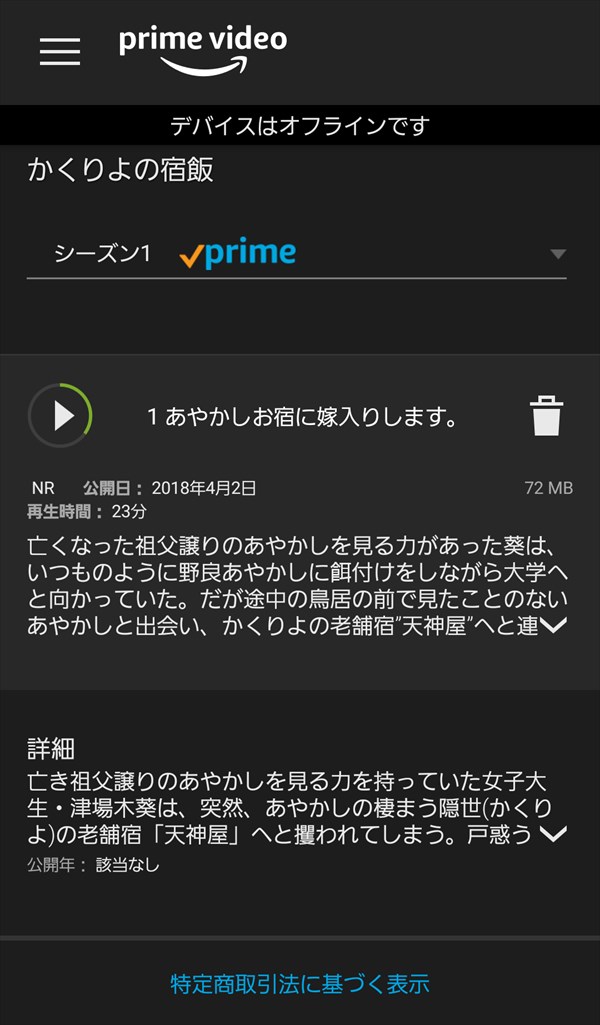Amazon(アマゾン)プライム・ビデオ(Prime Video)の映画やTV番組の動画は、ダウンロードして、オフラインで見ることができます。
今回は、この映画やTV番組をダウンロードして視聴する方法を紹介します。
※パソコンでは動画をダウンロードできません。スマホやタブレットのプライム・ビデオアプリでのみ、動画をダウンロードして見ることができます。
※当記事は、Android版のプライム・ビデオアプリ(バージョン:3.0.223.23841)を使用します。
映画やTV番組をダウンロードして視聴する方法
まず、ダウンロードする動画の画質と保存先等を設定します。
1.プライム・ビデオアプリを起動して、画面左上の「三(メニュー)」アイコンをタップします。
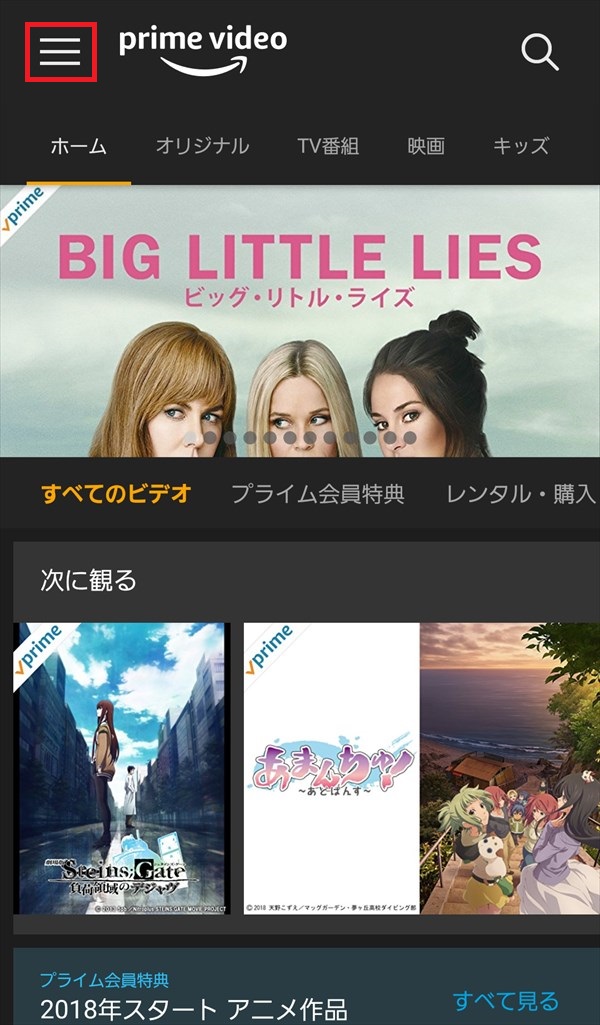
2.スライド表示されたメニューの中から、画面下方にある「設定」をタップします。
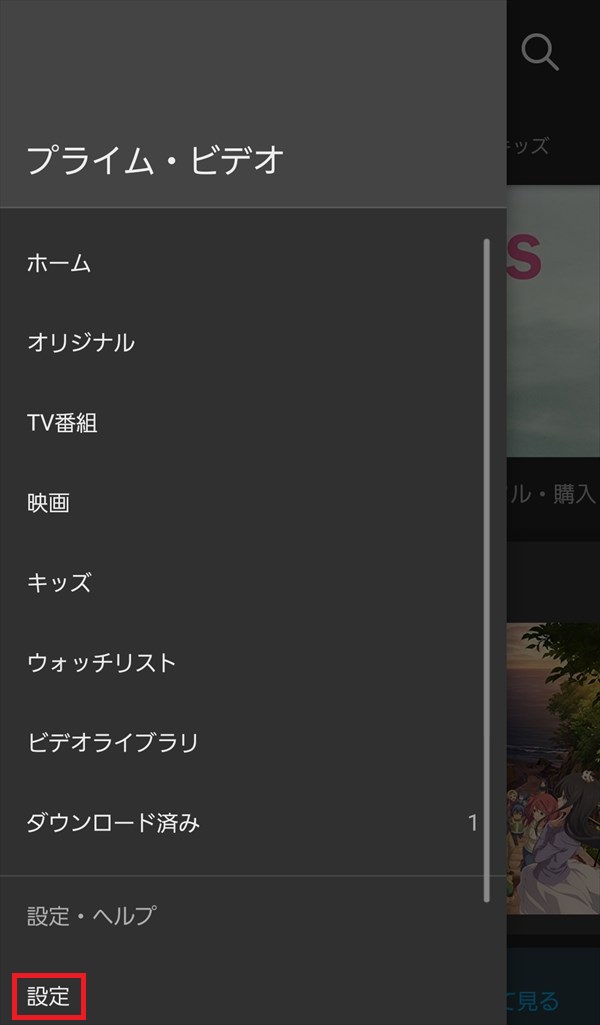
3.「Amazonビデオの設定」画面が開くので、「ストリーミングおよびダウンロード」をタップします。
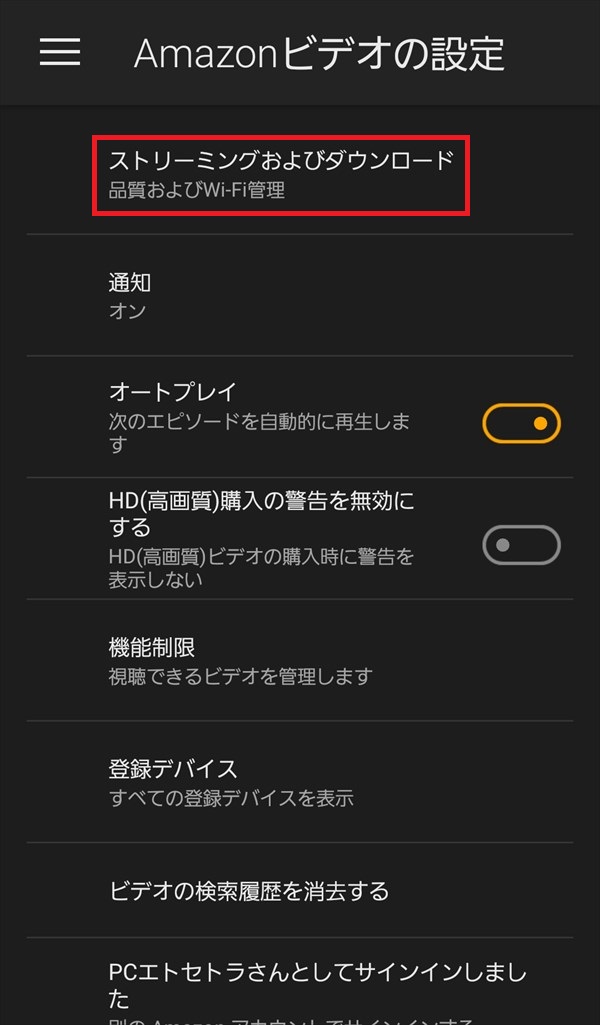
動画の画質を設定する
4.「ストリーミングおよびダウンロード」画面が開くので、「ダウンロードの質」をタップします。
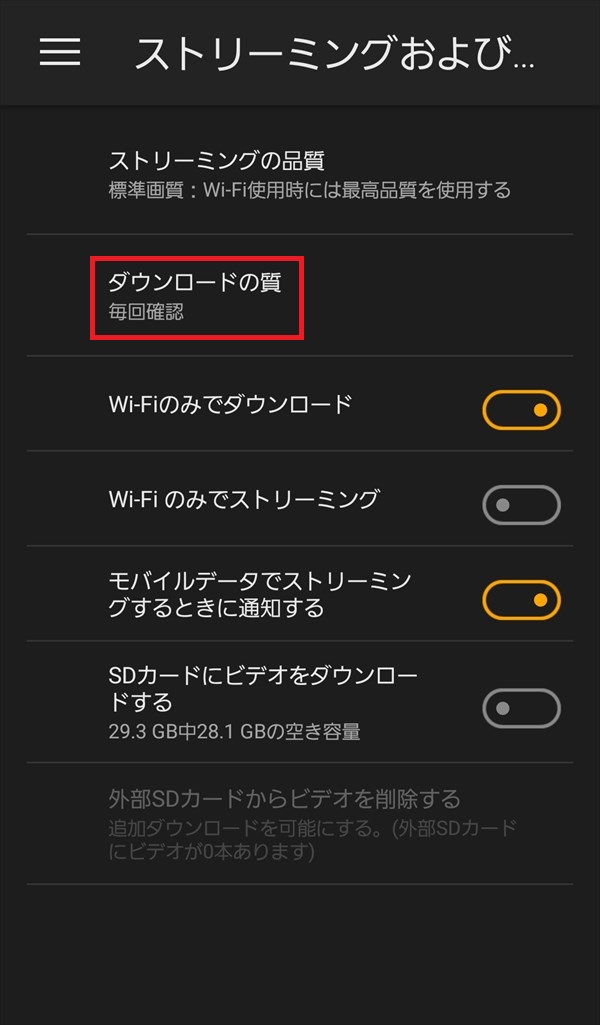
5.「ダウンロードの質」画面が開くので、好みの画質をタップして、ラジオボタンにチェックを入れます。
※ここでは「毎回確認」を選択します。
※「最高画質」を選ぶと、スマホの性能によっては、動画の再生がカクつくことがあります。

その他の設定する
6.スマホの「戻る」キーを押して「ストリーミングおよびダウンロード」画面に戻ったら、各項目のトグルスイッチをオン、またはオフに設定します。
※ここでは、下記のように設定しました。
Wi-Fiのみでダウンロード:オン
Wi-Fiのみでストリーミング:オフ
モバイルデータでストリーミングするときに通知する:オン
SDカードにビデオをダウンロードする(SDカードが使える端末のみ):オフ

動画をダウンロードする
各設定を終えたら、動画をダウンロードします。
7.スマホの「戻る」キーを2回押して「ホーム」画面に戻ったら、ダウンロードする動画(作品)をタップします。
※ここでは「かくりよの宿飯」をタップします。
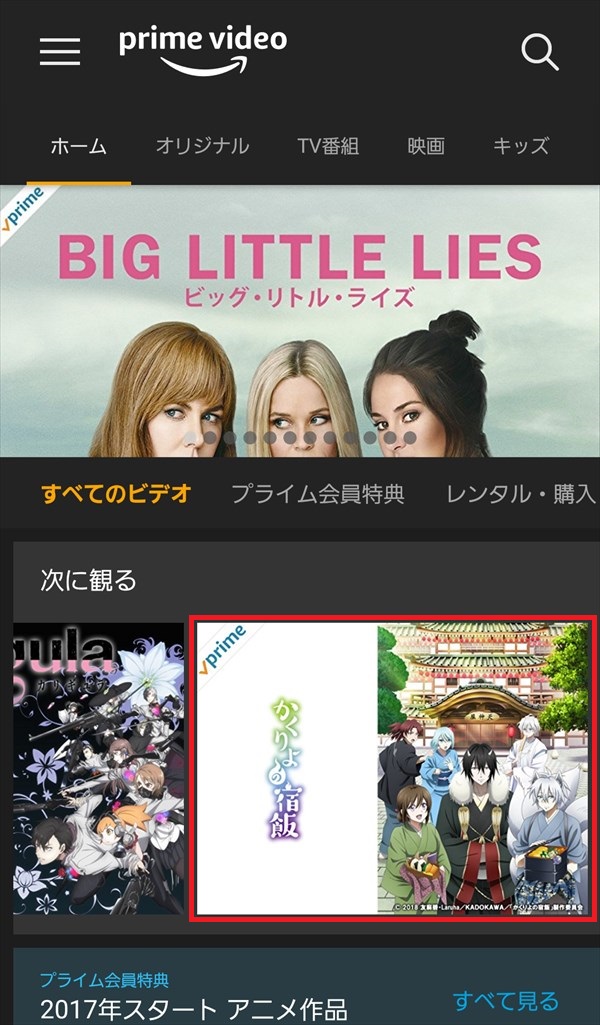
8.タップした動画の詳細画面が開くので、ダウンロードするエピソードの右端にある「ダウンロード」アイコンをタップします。
※動画(作品)によっては、ダウンロードアイコンが表示されず、ダウンロードできないものもあります。
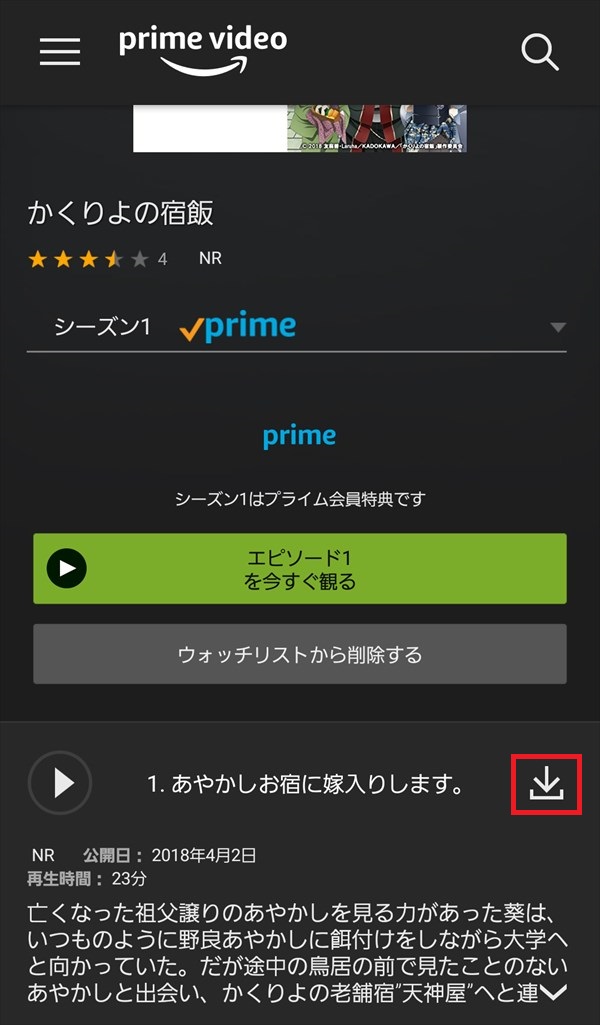
9.「ダウンロードオプション」画面がポップアップで開くので、ダウンロードする画質をタップします。
※ここでは「高画質」を選択します。
※「ダウンロードオプション」画面は、「5.」の「ダウンロードの質」で「毎回確認」を選択すると表示されます。
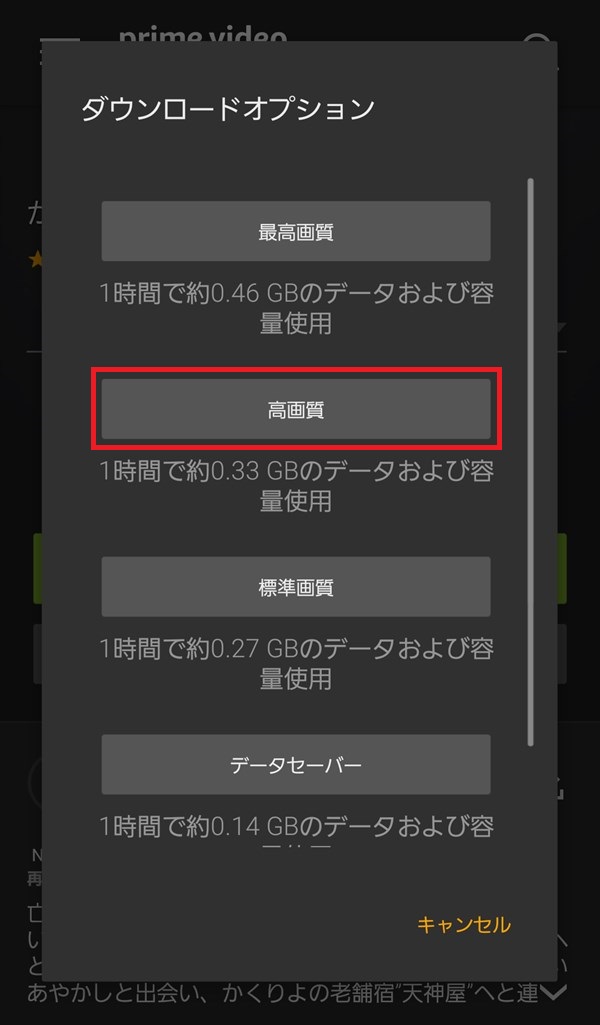
10.動画のダウンロードが始まって、「ダウンロード中」の表示とプログレスバーが表示されます。
※「II(一時停止)」マークをタップすると、ダウンロードが一時停止します。
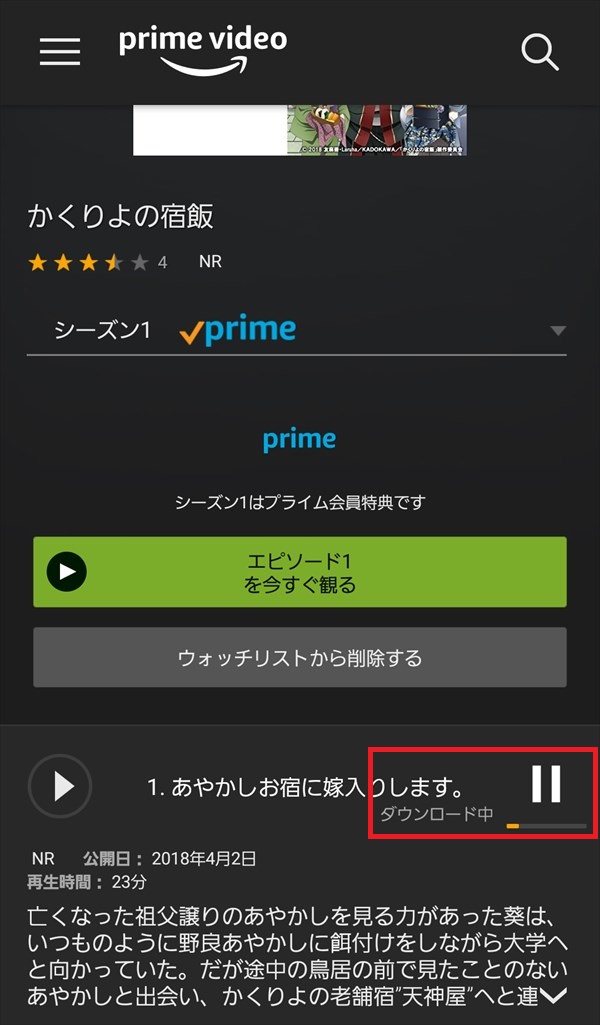
11.動画のダウンロードが完了すると、「ゴミ箱」マークと動画のファイル容量が表示されます。
※「ゴミ箱」マークをタップすると、動画を削除することができます。
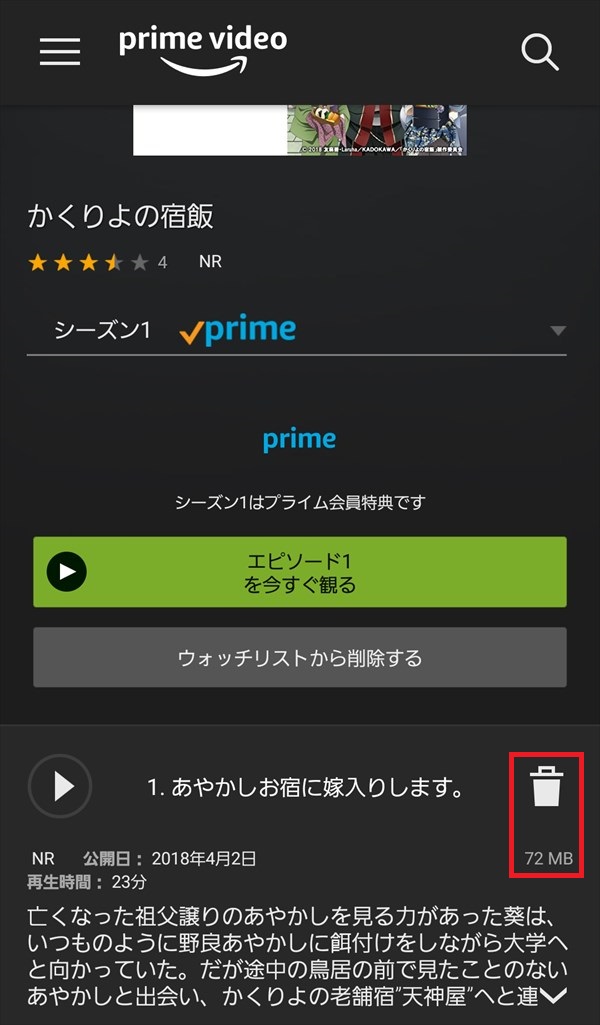
動画を視聴する
12.ダウンロードが完了した動画の左端にある「▶(再生)」マークをタップすると、動画が再生されます。
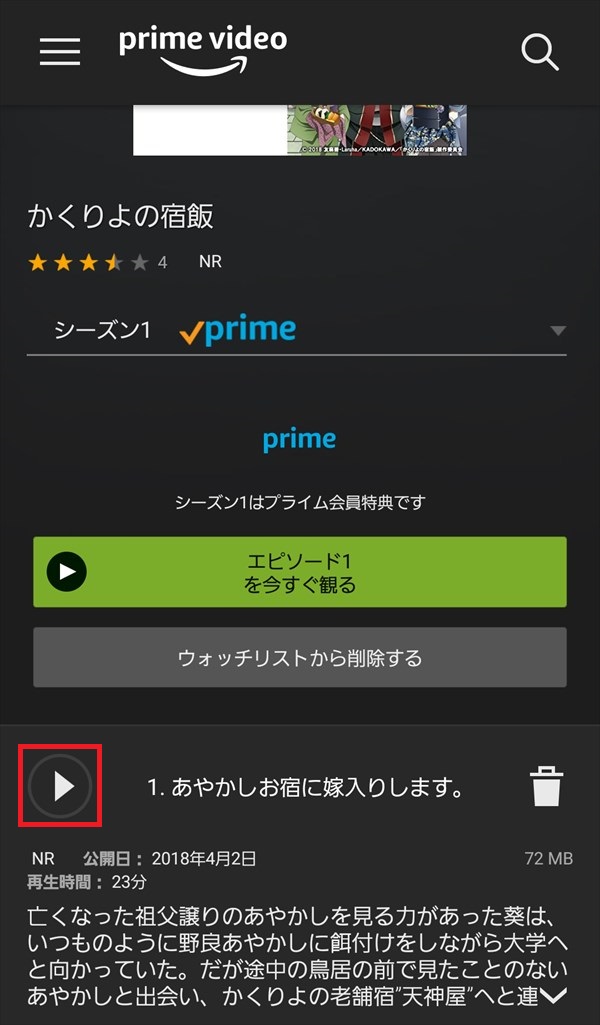
ネット接続を遮断してダウンロード再生をすると?
プライム・ビデオでダウンロードした動画は、スマホのネット接続を完全に遮断した状態(オフライン)で再生できるかどうかを試してみました。
1.スマホの「機内モード」をオンにして、Wi-Fiやモバイルデータ通信、Bluetooth等、ネットワーク接続を遮断します。
バックグラウンドで起動中のアプリもシャットダウンします。
※下記は、GalaxyS5の通知パネル画像です。

2.ネットワーク接続を遮断した状態で、プライム・ビデオアプリを起動すると、「ダウンロード」画面が開きます。
「~のビデオ」項目にある動画をタップします。
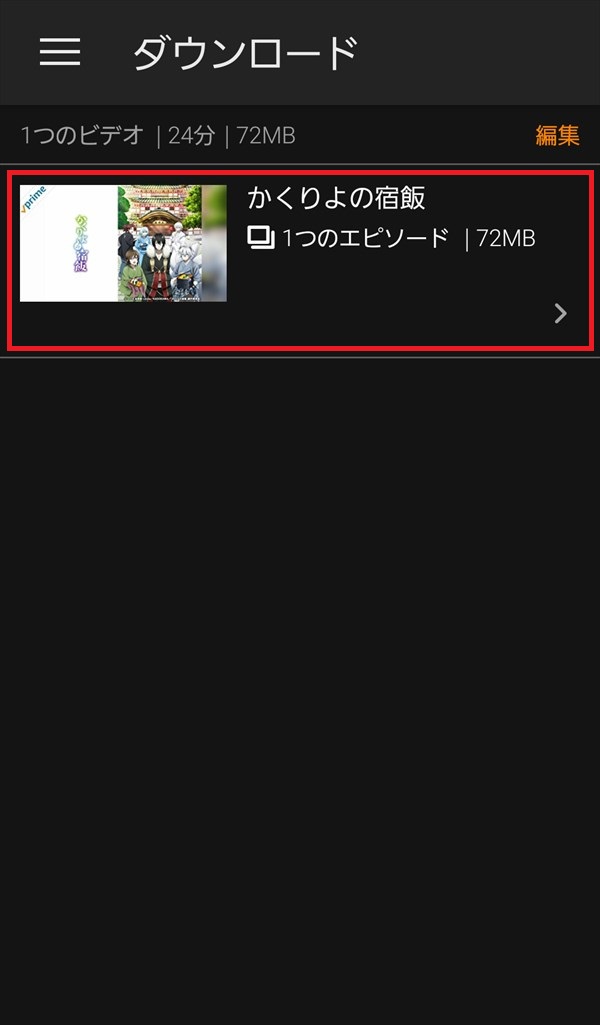
3.タップした動画の「~のエピソード」項目が開くので、動画のサムネイル画像部分をタップします。
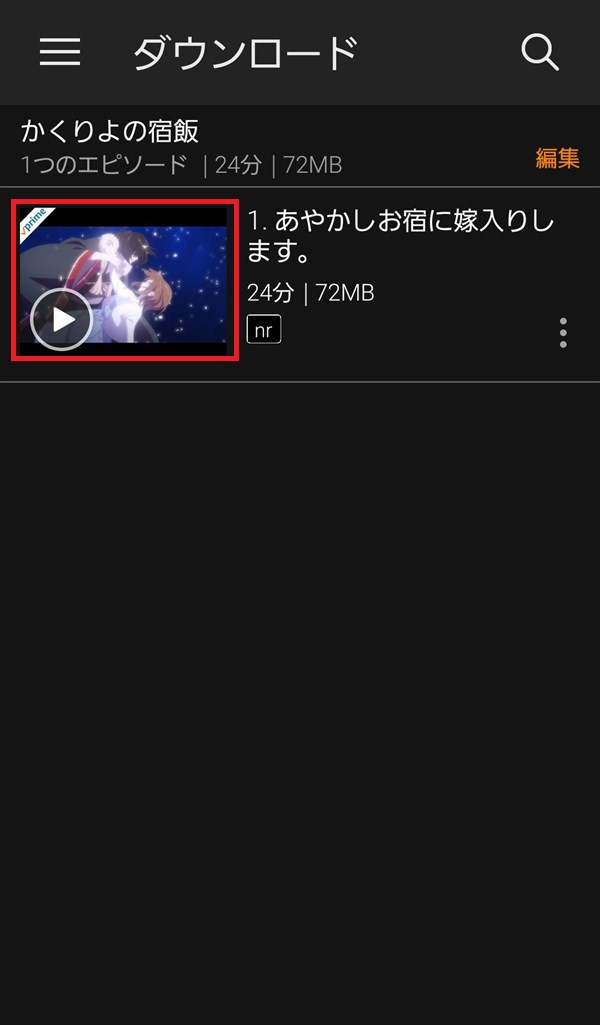
4.アプリ画面が横向きになり、「48時間のオフライン視聴時間を開始」とポップアップで表示されるので、「今すぐ観る」をタップすると、動画が再生されます。
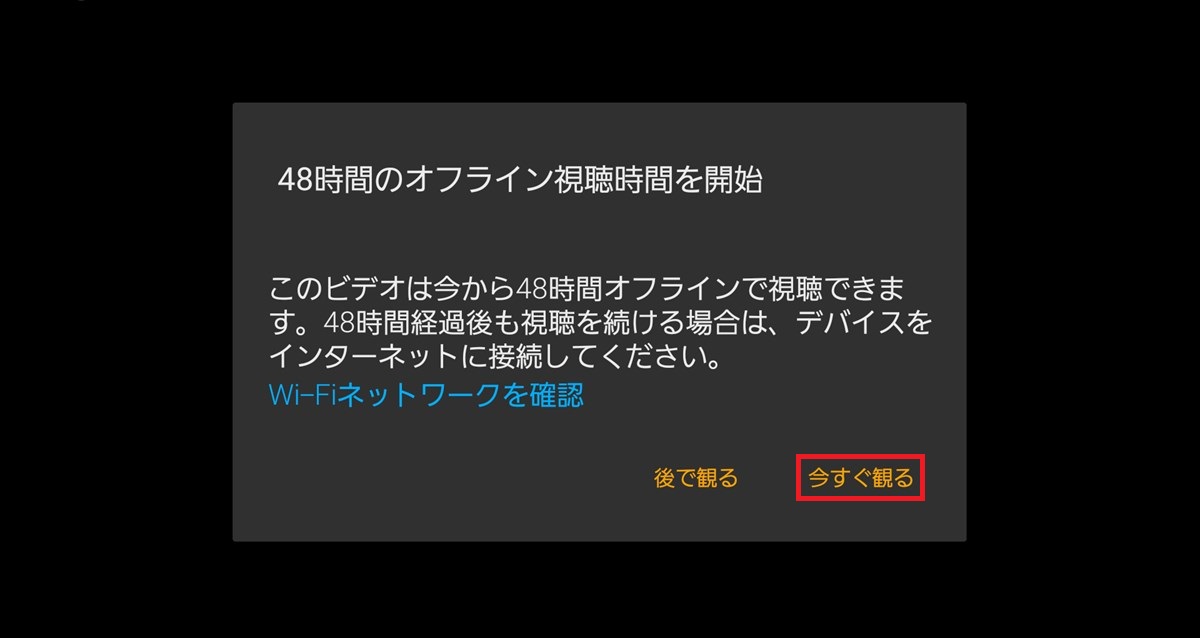
動画の詳細を見る
「3.」の「~のエピソード」項目画面で、テキスト部分をタップすると、動画の詳細画面が開きます。
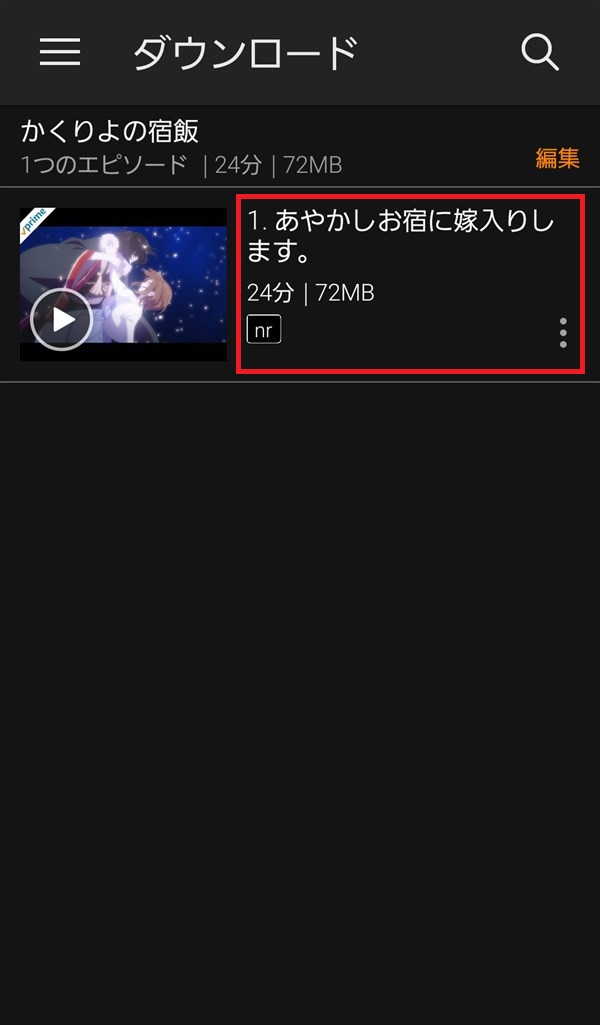
注意点
動画のダウンロード数の上限は、Amazonアカウント1つにつき、25本までです。
同じ動画は、同時に2台の端末にまでダウンロードできます。
ダウンロードした動画は、通常30日以内に視聴を開始してください(動画(作品)によって異なります)。
視聴を開始した動画は、48時間オフラインで試聴することができます。
48時間経過後も視聴を続ける場合は、デバイスをインターネットに接続してください。